

Compte rendu animation bassin valide. Minituto esidoc v2 2020. La réservation en ligne. La réservation à distance de documents avec BCDI et e-sidoc De quoi s’agit-il ?
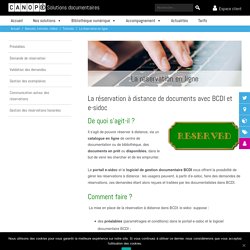
Il s’agit de pouvoir réserver à distance, via un catalogue en ligne de centre de documentation ou de bibliothèque, des documents en prêt ou disponibles, dans le but de venir les chercher et de les emprunter. Le portail e-sidoc et le logiciel de gestion documentaire BCDI vous offrent la possibilité de gérer les réservations à distance : les usagers peuvent, à partir d’e-sidoc, faire des demandes de réservations, ces demandes étant alors reçues et traitées par les documentalistes dans BCDI. La mise en place de la réservation à distance dans BCDI /e-sidoc suppose : des préalables (paramétrages et conditions) dans le portail e-sidoc et le logiciel documentaire BCDI ;une gestion des réservations dans BCDI (cycle d’une réservation : de la demande au prêt de l’exemplaire) ;une communication directe auprès des usagers et via le portail e-sidoc.
Les ressources à votre disposition Le cycle complet d’une fiche Réservation. PetitsDocs contenus sup 2. PetitsDocs contenus sup 1. Selection thematique. Partie une. Prendre en main la nouvelle version du portail e-sidoc. 24 février 2020 Les Petits Docs d’e-sidoc Cette série de Petits Docs vous propose des focus synthétiques sur une fonctionnalité, des conseils pratiques ou des petites astuces pour utiliser et administrer votre portail.
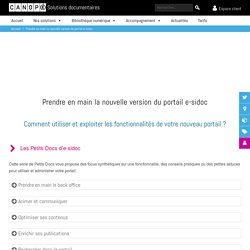
Les sélections thématiques dans e-sidoc Vous souhaitez enrichir votre portail de sélections de documents, mettre en avant vos nouveautés ou les coups de cœur du club lecture ? Ces deux vidéos vous présentent comment : – effectuer et mettre en valeur une recherche dans une sélection thématique ; – publier une sélection de notices dans une sélection ou un groupement de sélections thématiques. Esidoc v2 : comment intégrer les générateurs de critique et de bibliographie. Accueil > Boîte à outils > Esidoc v2 : comment intégrer les générateurs de critique et de bibliographie Avec la nouvelle version d’esidoc, il n’est plus possible d’intégrer du code javascript, ni de mettre à jour les pages ayant du code javascript précédemment intégré.
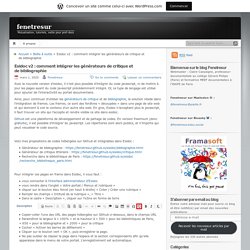
Or, ce type de langage est utilisé pour ajouter de l’interactivité au portail documentaire. Ainsi, pour continuer d’utiliser les générateurs de critique et de bibliographie, la solution réside dans l’intégration de frames. Présentation du tutoriel Réservation en ligne. Selection thematique. Partie une. Méta(Prof)Doc - Pimp My Esidoc. Voici comment pimper votre Esidoc avec ce tout joli, tout beau « mur d’exploration » !
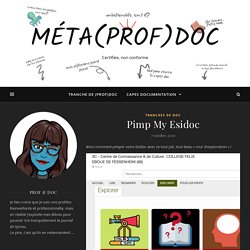
Step 1 : les illustrations Avant toutes choses, il vous faudra concevoir les illustrations dont vous avez besoin. Comme vous pouvez le constater, j’en ai créé 10 qui reprennent les subdivisions de la Dewey + 1 pour répondre à des besoins plus spécifiques (pour le moment, je n’ai pas eu le loisir de m’attaquer à son contenu). Pour ce faire, vous pouvez au choix (selon votre temps et vos compétences) : Créer vos propres illustrations au format 1080 x 1080 px (ces dimensions vous permettront de réutiliser les illustrations dans d’autres situations),Modifier mon modèle si vous disposez comme moi d’un compte payant sur Canva (je ne crois pas que cela soit possible en version gratuite, à voir),Télécharger l’ensemble des illustrations en version non modifiable.
Esidoc - Back office d'administration. Mes astuces pour apprivoiser E-sidoc v2 (2/3) – Green is my happy colour. Je vous conseille de lire les articles dans l’ordre : ce sera plus facile de faire ce que je vous raconte aujourd’hui si vous comprenez la logique du nouveau portail (c’est le thème du 1er article ;-)).
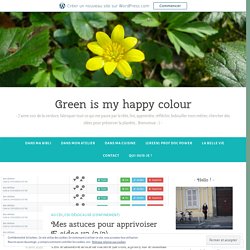
Testez un peu le portail v2 en créant un nouvel espace avant de vous lancer dans les détails que nous allons voir aujourd’hui. La v2 est plus libre et plus plastique que l’ancienne version (en dépit des apparences), et donc plus longue à appréhender. Aujourd’hui on va parler de ce qui est le plus fastidieux, à mon avis : remettre en état ses anciens contenus lorsqu’ils ont été mal transférés vers la v2. Parfois, la bascule s’est faite correctement, mais avec des modalités qui ne sont pas pratiques du tout ! Je n’ai pas trouvé le moyen de faire des modifications de contenus par lots. C’est proportionnel à votre quantité de contenus… La période actuelle s’y prête bien : difficile de se concentrer longtemps sur un nouvel outil au CDI, avec les sollicitations des élèves. 1. 2. 3.
Mes astuces pour apprivoiser E-sidoc v2 (1/3) – Green is my happy colour. Je pense que je suis loin d’être la seule prof doc qui a ajouté à sa to-do list « boulot » de confinement la lourde tâche de revoir son portail E-sidoc Je n’avais pas eu le temps d’y toucher depuis la mise à jour, ou presque pas : j’avais paré au plus urgent côté esthétique pour que les élèves ne soient pas trop perdu·e·s, et j’avais gardé tout le vrai boulot pour plus tard.
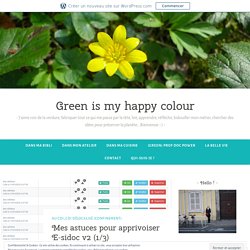
Nous avons été très nombreux·ses à être énervé·e·s de ne pas nous y retrouver. Les tweets rageurs adressés à Canopé se sont accumulés (j’en ai envoyé aussi :-D)… J’ai passé beaucoup de temps sur la remise à plat de mon portail depuis le début du confinement et voilà de quoi aider un petit peu les collègues qui se sentent coincé·e·s ou découragé·e·s. C’est vrai que le manuel fourni par Canopé est très, très long. Je ne vous promets pas d’y arriver vite, la logique du nouveau portail étant différente de l’ancien.
Je n’ai pas de solution concernant le module de recherche du catalogue. Un concept que tout doc comprend ! Mes astuces pour apprivoiser E-sidoc v2 : faire de jolies choses à base d’images (3/3) – Green is my happy colour. Pour ce dernier article, je vais vous montrer ce qui peut être fait avec les images principalement.
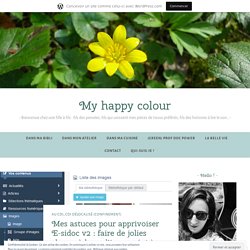
Je suis contente d’avoir réussi quelques bricoles que je trouve assez jolies et j’ai fait plein de captures d’écran ! Ce sera plus digeste ^^ Avant de commencer, quelques liens : mon 2ème article : remettre en état ses contenus mal transférés vers la v2les tutoriels en vidéo de Canopé (il n’y a pas de playlist donc je mets le premier)les tutoriels en vidéo d’un collègue prof doc La gestion des images. Prendre en main le portail documentaire Esidoc V2. Vous trouverez ci-dessous une compilation de tutoriels pour prendre en main la nouvelle version du portail Esidoc.
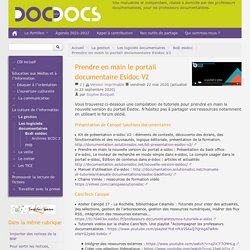
N’hésitez pas à partager vos ressources notamment en utilisant le forum dédié. Présentation de Canopé Solutions documentaires Kit de présentation e-sidoc V2 : éléments de contexte, découverte des écrans, des fonctionnalités et des nouveautés, logique éditoriale, présentation de la formation. Prendre en main la nouvelle version du portail e-sidoc. Visibilité contenus 2. Visibilité contenus 1. PetitsDocs images 1. Esidoc. Philippe Chavernac. Prendre en main la nouvelle version du portail e-sidoc. Philippe Chavernac. (30) Tuto E-Sidoc v2 - La recherche simple. Comment créer une sitothèque sur votre portail documentaire e-sidoc version 2 ?